
Mis tahes tarkvara, sealhulgas IOS operatsioonisüsteem, mis juhib õuna mobiilseadmeid erinevate tegurite mõju tõttu ja lihtsalt aja jooksul nõuab selle katkematu töö eest hooldust. Kõige kardina ja efektiivsem meetod IOS-i probleemide kõrvaldamiseks operatsiooni käigus kogutud probleemide kõrvaldamiseks on see operatsioonisüsteemi uuesti installimisel. Teie tähelepanu pakutav materjal sisaldab juhiseid, mille järel saate iPhone'i 4S-i mudeli iseseisvalt tagasi lükata.
Käsipuleerimine operatsioonisüsteemi iPhone'iga viiakse läbi dokumenteeritud Apple'i meetodites ja üldiselt tõenäosus probleeme seadmega püsivara protsessis on äärmiselt väike, kuid ärge unustage:
Sekkumine süsteemi süsteemi iPhone tehakse oma omanik oma hirmu ja riski! Lisaks kasutajale ei vastuta keegi järgmiste juhiste rakendamise negatiivsete tulemuste eest!
Püsivara ettevalmistamine
Väärib märkimist, et Apple'i tarkvaraarendajad on teinud kõik võimaliku nii, et isegi selline tõsine protsess, nagu IOS-i installimine iPhone'is, on kasutajale raskusteta läbinud, kuid viimane nõuab veel õiget lähenemisviisi menetluse tagamisele. Eduka vilkumise esimene etapp on nutitelefoni ja kõik, mida vajate.

1. samm: iTunes paigaldamine
Enamik operatsioone arvutist iPhone 4S, sealhulgas vilkuv, viiakse läbi, kasutades kaubamärgiga multifunktsionaalset rakendust, mis on teada peaaegu iga Apple'i tooteomanikule - iTunes. Tegelikult on see ainus ametlik tööriist Windowsi jaoks, mis võimaldab IOS-i uuesti installida nutitelefoni kohta. Paigaldage programm meie veebisaidi läbivaatamise artiklile lingi levitamise allalaadimise teel.
Kui ISYUNS tuleb esimest korda kokku puutuda, soovitame tutvuda allpool oleva lingi materjaliga ja vähemalt pealiskaudselt õppida rakenduste funktsioone.

Loe edasi: Kuidas iTunes'i rakendust kasutada
Kui iTunes on arvutisse juba installitud, kontrollige värskenduste kättesaadavust ja uuendage rakenduse versiooni sellise võimalusega.
Kuidas iPhone'i 4S-i ümberjaotada
Allpool esitatud iOS-i installimiseks mõeldud iOS-i installimismeetodid eelpool toodud iPhone 4-ndatel on väga sarnaste juhiste täitmine. Samal ajal põhjustavad püsivara protsessid erinevatel viisidel ja sisaldavad erinevaid iTunes'i tarkvara teostatud manipulatsioone. Soovitusena soovitame seadme esmakordselt esmakordselt tagasi lükata ja kui see on võimatu või ebaefektiivne, kasutage teist.

1. meetod: taastamise režiim
Väljumiseks olukordades, kus iPhone 4S on kaotanud oma jõudluse, see tähendab, et seade ei käivitu, näitab lõpmatu taaskäivitamist jne, tootja on andnud võime installida iOS-i spetsiaalse taasterežiimis - Taastamise režiim..

- Käivitage iTunes, ühendage kaabel arvutiga iPhone 4S-i konjugeerimiseks.
- Lülitage nutitelefon välja ja oodake umbes 30 sekundit. Seejärel klõpsake nuppu "Kodu" ja hoides seda alla, ühendage arvutiga ühendatud kaabel. Kui te edukalt vahetada taastamise režiimi, iPhone ekraan näitab järgmist:
- Oodake, kuni iTunes "näeb seadet. See annab akna välimuse, mis sisaldab iPhone'i värskendusi "või" taastada ". Siin klõpsake nuppu "Tühista".
- Klaviatuuril vajutage ja hoidke all klahvi "Shift", seejärel klõpsake nupul "Restore iPhone ..." nuppu iTunes'i aknas.
- Eelmise elemendi täitmise tulemusena avaneb failivaliku aken. Mine mööda teed, kus fail on salvestatud "* .ipsw" abil, valige see ja klõpsake "Ava".
- Kui sõnum on saadud, et rakendus on valmis vilkuva protseduuri läbiviimiseks valmis, klõpsake oma aknas nuppu "Restore".
- Kõik täiendavad toimingud, mis tähendab selle täitmise tulemusena iOS-i installimist iPhone 4S-i installimist, viiakse läbi tarkvara automaatrežiimis.
- Mitte mingil juhul ei katkesta protsessi! IOS-i installimise lõpetamist võite jälgida ja jälgida Aytyunsi aknas ilmuvat protseduuri edenemist, samuti täitmisolekuriba.
- Pärast manipuleerimise lõpetamist annavad iTunes lühikese aja jooksul sõnumi, mida seade taaskäivitub.
- Ühendage seade arvutist lahti ja oodake uuesti iOS-i algust. Sel juhul iPhone 4S ekraanil on jätkuvalt näidata Apple Boot Logo.
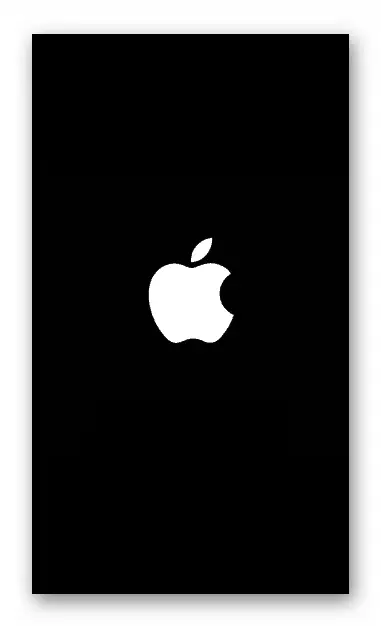
- See installeerida mobiilne operatsioonisüsteem peetakse lõpetatud. Enne saada võimalus kasutada täielikult seadme jääb ainult kindlaks põhilised parameetrid mobiilne operatsioonisüsteem ja taastada kasutaja andmeid.
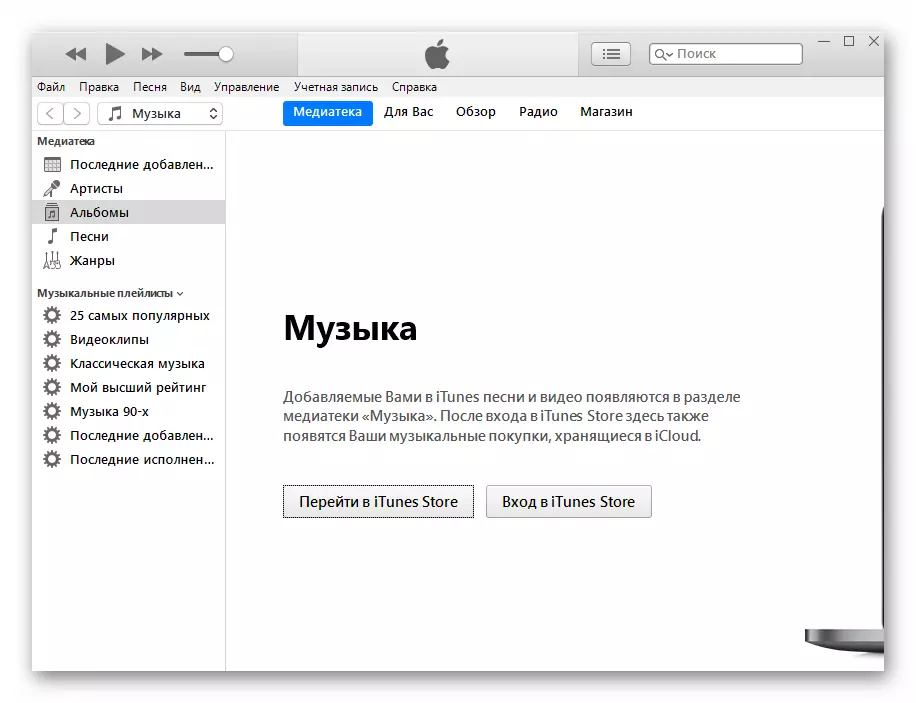



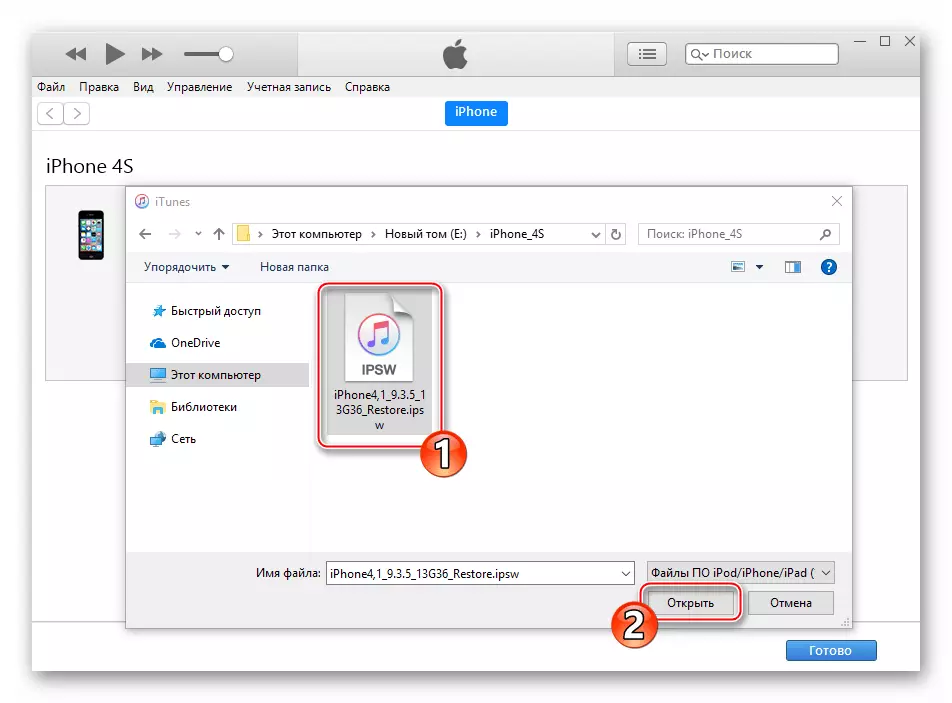

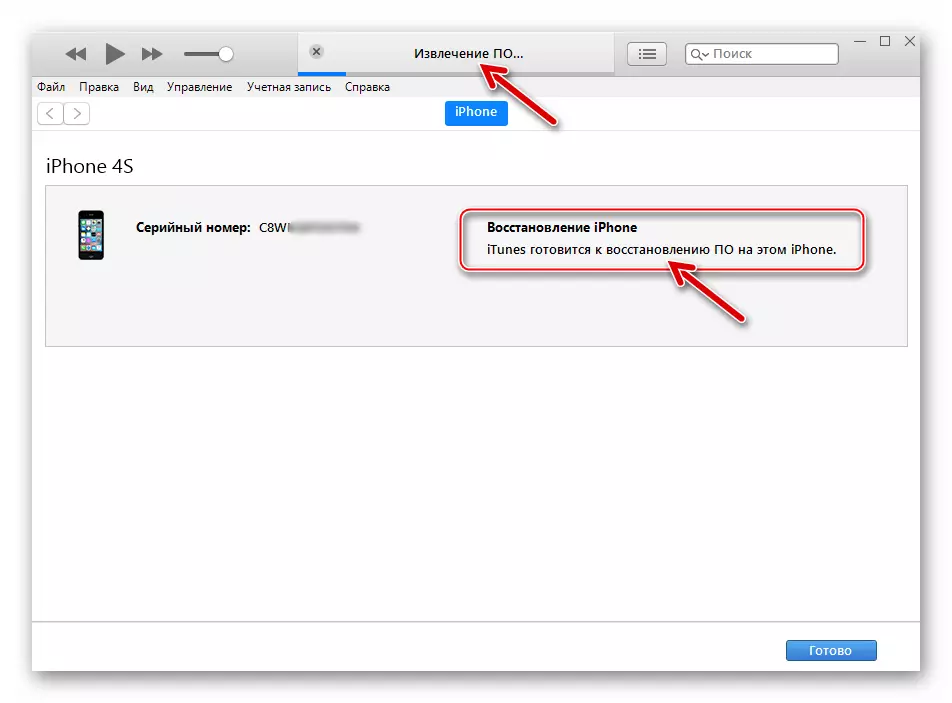


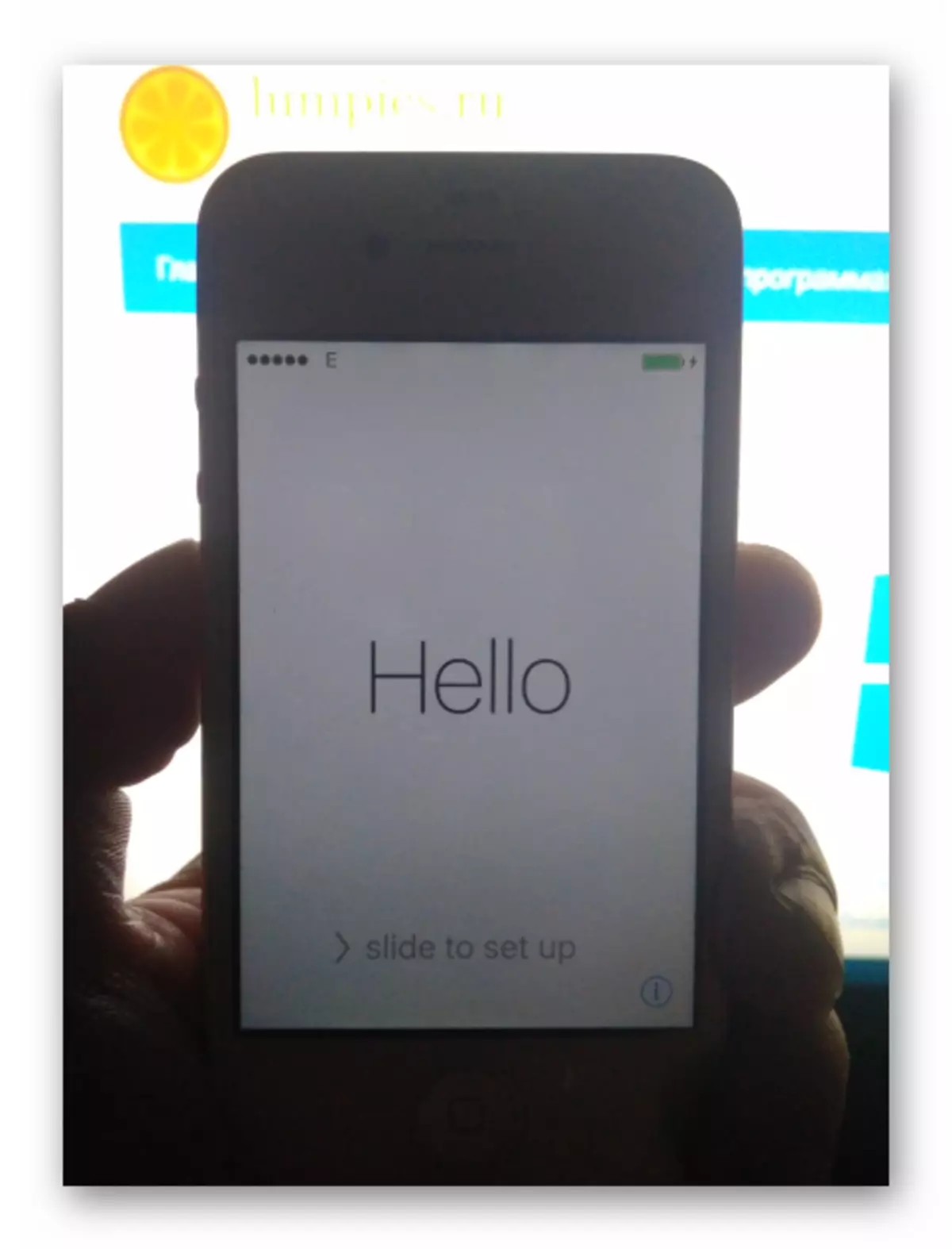
2. meetod: DFU
Enam kardinaalse iPhone 4S püsivara meetodit võrreldes eespool on operatsiooni režiimi Seadme püsivara värskendamine režiim (DFU) . Võib öelda, et ainult DFFA režiimi on võimalik uuesti iOS täielikult. Selle tulemusena järgmised juhised, nutitelefoni bootloader kirjutatakse üle, mälu on ümber, kõik süsteemi säilitamise lõigud on üle kirjutada. Kõik see võimaldab kõrvaldada isegi tõsiseid puudujääke, mis on tingitud ilming, mis tavalise käivitamine IOS muutub võimatuks. Lisaks taastada iPhone 4S, operatsioonisüsteemi, mis kannatas kokkuvarisemist allpool soovitusi allpool on tõhus lahendus probleemile vilkuv seadmeid, mis Jailbreak on paigaldatud.

- Käivita iTunes ja ühendage iPhone 4S kaabel arvutiga.
- Lülita oma mobiiltelefoni ja liikuda selle DFU olekus. Selleks pead järjest järgima järgmisi:
- Vajuta "HOME" ja "POWER" nuppu ja hoidke neid 10 sekundit;
- Järgmine vabastamist "POWER" ja "Home" nuppu jätkuvalt hoida veel 15 sekundit.


On võimalik mõista, et soovitud tulemus on saavutatud, saate ilmumine iTunes teated "iTunes avastatud iPhone taasterežiimis." Sulge see aken, klõpsates ok. IPhone ekraan jääb tume.
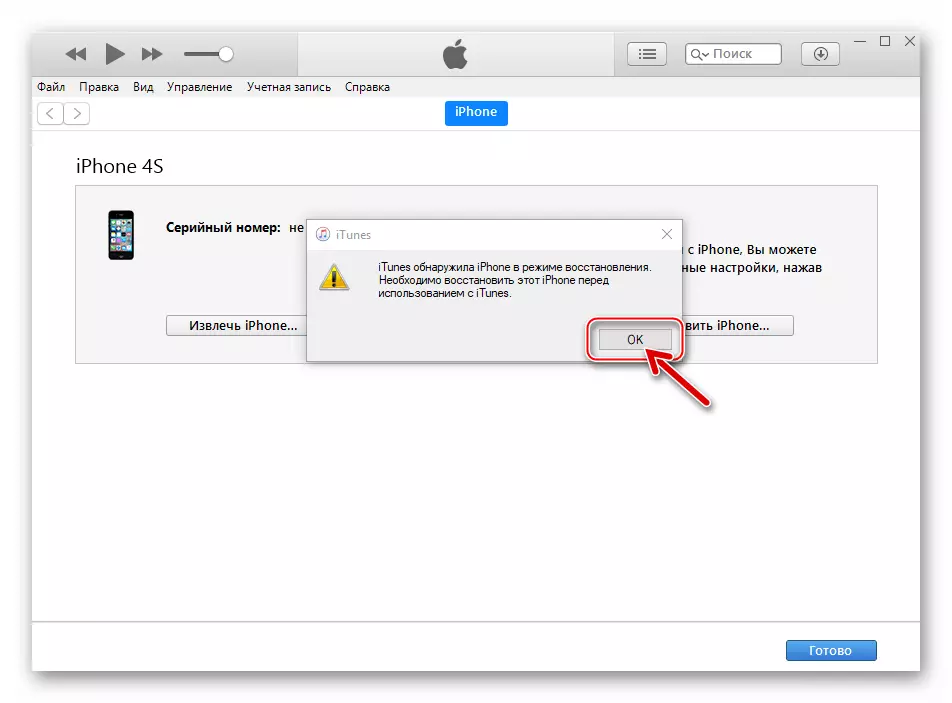
- Järgmisena vajuta "Restore iPhone" nuppu, hoides all "SHIFT" klahvi klaviatuuril. Määrake tee püsivara fail.
- Kinnita oma kavatsusest kirjutada seadme mälu vajuta "Restore" nuppu päringu akna.
- Oodata samas tarkvara hoiab kõik vajalikud meetmed, vaadates täitmise näitajad kuvatakse iPhone ekraan

Ja Aytyuns aknas.
- Lõpetamisel manipulatsioonid, telefon taaskäivitub automaatselt ja palutakse valida põhi IOS seaded. Pärast tulek avaekraanil seadme püsivara loetakse lõpetatuks.
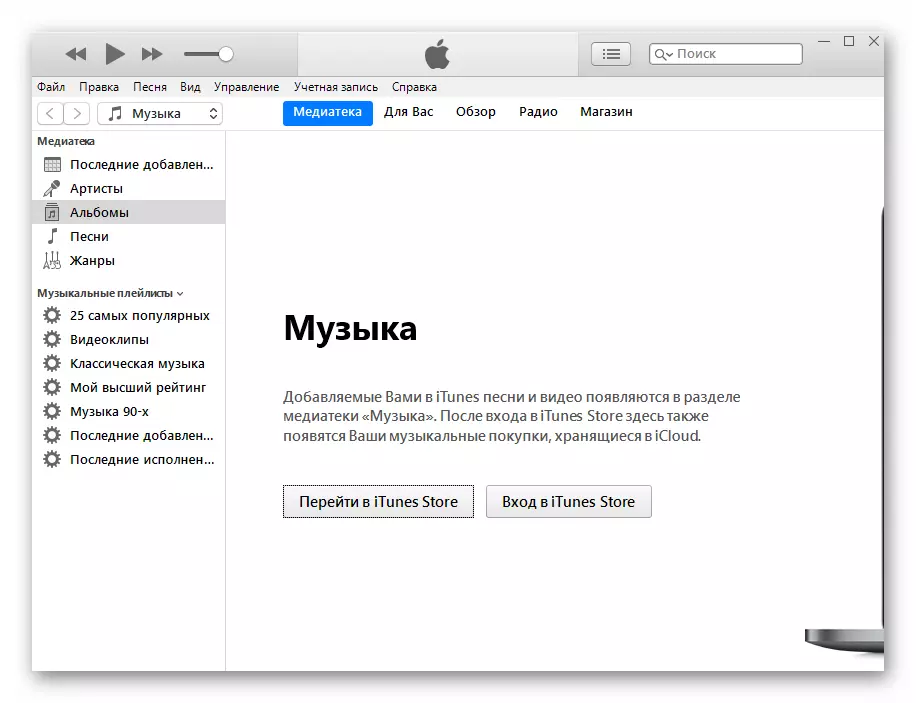
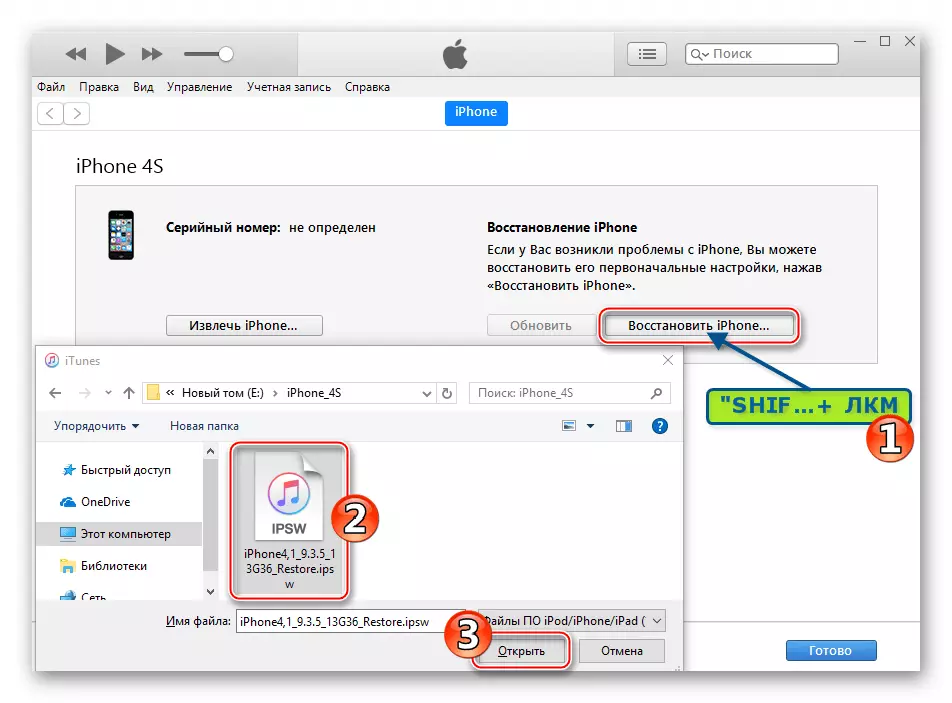
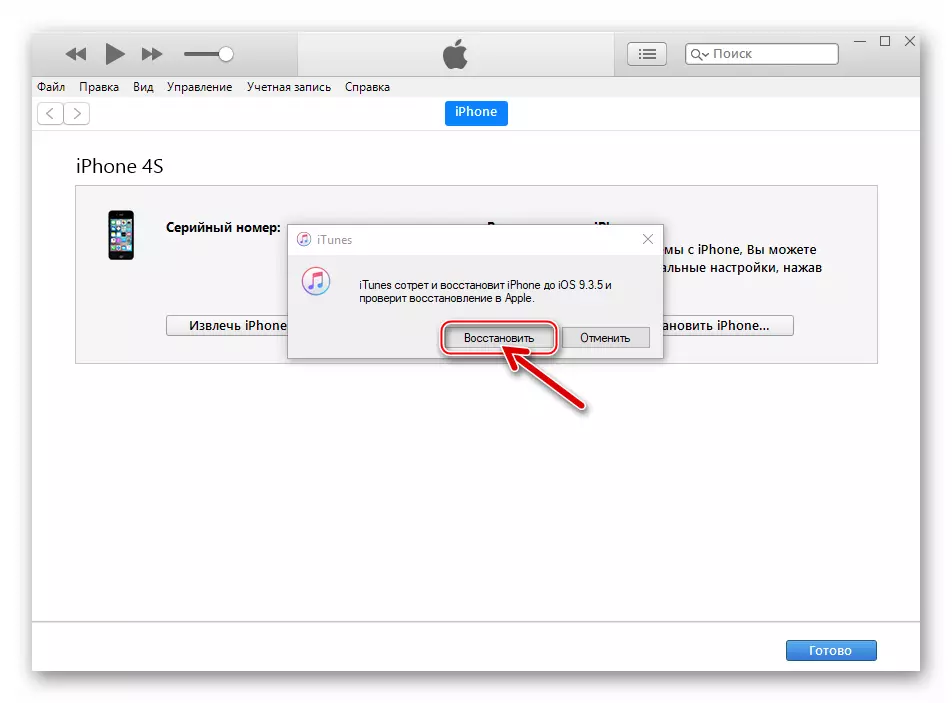
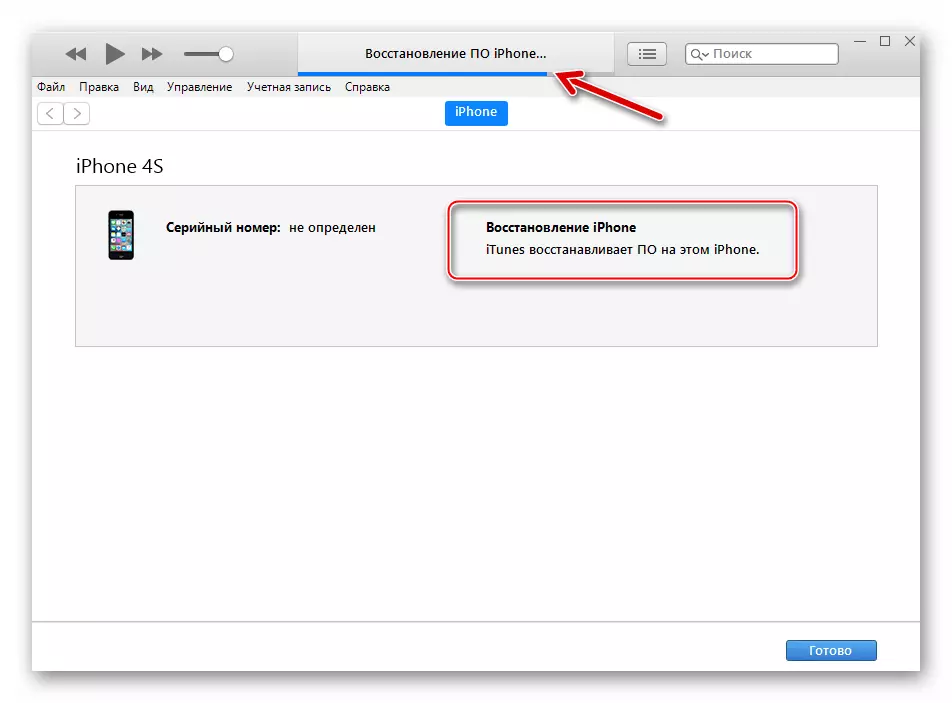

Järeldus
Nagu näete, lihtsustasid iPhone 4S loojad lihtsalt kasutaja rakendamise protseduuri, mida kasutaja vilgub. Hoolimata artiklis käsitletavast protsessi ulatusest ei nõua see nutitelefoni tarkvara ja riistvara osa toimimisest sügavaid teadmisi, see on uuesti installides Apple'i kaubamärgiga tarkvara teostatud operatsioonisüsteemi, millel on peaaegu ükski kasutaja sekkumine.
